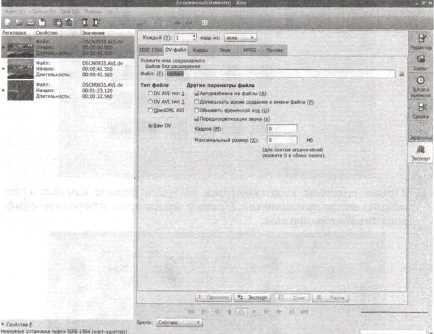Урок 17
Редактирование цифрового видео с использованием системы нелинейного видеомонтажа
§ 3.2. Цифровые фото и видео
Содержание урока
Редактирование цифрового видео с использованием системы нелинейного видеомонтажа
Практическая работа 3.3
Практическая работа 3.3
Редактирование цифрового видео с использованием системы нелинейного видеомонтажа
 Аппаратное и программное обеспечение. Компьютер с установленной операционной системой
Аппаратное и программное обеспечение. Компьютер с установленной операционной системой  Linux и цифровой видеокамерой (в операционной системе
Linux и цифровой видеокамерой (в операционной системе  Windows надо использовать программу нелинейного видеомонтажа Windows Movie Maker).
Windows надо использовать программу нелинейного видеомонтажа Windows Movie Maker).
 Цель работы. Научиться захватывать и редактировать цифровые видеозаписи.
Цель работы. Научиться захватывать и редактировать цифровые видеозаписи.
 Задание. Оцифровать, отредактировать и сохранить видеофильм.
Задание. Оцифровать, отредактировать и сохранить видеофильм.
 Задание. Редактирование цифрового видео с использованием системы нелинейного видеомонтажа KINO
Задание. Редактирование цифрового видео с использованием системы нелинейного видеомонтажа KINO
Выполним редактирование цифрового видео, которое находится в видеокамере. Для этого скопируем его на жесткий диск компьютера.
1. Запустить систему видеомонтажа KINO, в диалоговом окне которой можно выбрать режим оцифровки, монтажа и сохранения видеофайла: Редактор, Захват, Шкала времени, Срезка, Эффекты и Экспорт.
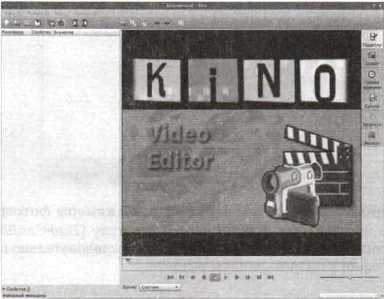
2. В окне программы ввести команду [Правка - Настройки]. Появившееся диалоговое окно Параметры KINO позволяет на вкладках выбрать параметры захвата, редактирования и сохранения видеофайла.

3. В окне программы открыть видеофайл, с которым требуется работать, командой [Файл - Открыть].
В левой части окна приложения отобразятся данные о загруженных видеофрагментах.
Видеофайл автоматически разбивается на сцены, которые можно увидеть в окне Шкала времени.
4. В окне системы видеомонтажа выбрать режим Шкала времени и увидеть сцены выбранного видеофрагмента. С помощью счетчика Время: можно установить длительность сцен от отдельных кадров до часов.
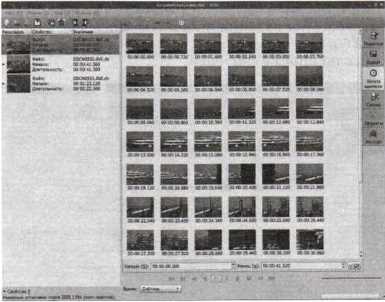
5. В окне системы видеомонтажа выбрать режим Срезка. С помощью меню приложения Правка можно редактировать оцифрованный видеофильм.
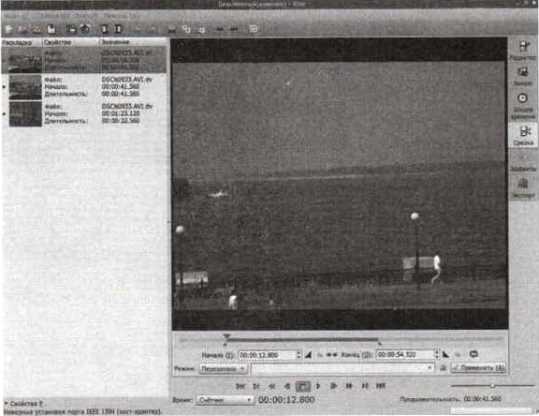
Для создания срезки указать начало и конец видеофрагмента и нажать кнопку Применить.
Сохраним смонтированный цифровой видеофильм с требуемым качеством на жестком диске компьютера.
6. В окне системы видеомонтажа выбрать режим Экспорт.
Выбрать место сохранения и качество цифрового видео (DV-AVI или MPEG).
Щелкнуть по кнопке Экспорт.